
漫画印刷時のモアレ現象を考えてみる
初心者のクリエイターさん、ぜひ知ってほしい
漫画の制作過程において、作者が最終的に目指すのは、心を込めて描いた作品を多くの人に届けることではないでしょうか? 特にデジタルで作成された漫画を紙媒体に印刷する場合、作品の質を最大限に引き出す高品質の印刷が求められます。
しかし、デジタルから紙への変換プロセスには、様々な障壁が存在します。その中でも、漫画家が特に注意を払うべき問題の一つが「モアレ現象」です。この記事では、漫画の初心者クリエイターでも簡単に理解し、実践できるモアレ回避方法を、CLIP STUDIO PAINTを使用した具体的な手順と共に解説してみます。
そもそも何者?
申し遅れました、わたし一応印刷会社勤務歴20年になります。最近はデジタル印刷方式(オンデマンド印刷)も高性能になり、オフセット印刷方式との差異も少なくなり適切にデータを作成しないと折角の作品が、がっかり。そんなケースがみられたので、この記事を作成してみました。最後までお読み頂きご参考になれば幸いです。それでは、早速
モアレって?
そもそもモアレとは、細かいパターンが重なり合うことで生じる不規則な模様のことを指します。漫画では、特にトーンや細かい線を使用することが多く、これらが原因でモアレ現象が発生しやすくなります。トーンの密度が高い部分や、細かい線の密集している部分で顕著に現れることがあり、印刷された作品の見た目に大きな影響を及ぼします。漫画家が自信を持って作品を世に送り出すためには、このモアレ現象をいかに回避するかが重要な課題となります。では、このモアレを避けるには具体的にはどうすればよいのでしょうか?
具体的には?わかりやすく、サクッと、3つの方法をご案内!
CLIP STUDIO PAINTは、漫画制作に特化したソフトウェアであり、モアレ現象を回避するための機能を多数備えています。モアレを避けるためには、以下のポイントに注意して作業を進めましょう。
解像度の設定: はじめに解像度を600dpiに設定します。これは、細かいディテールを失うことなく、高品質の印刷に適した解像度でもあり、多くの印刷所で標準となっている設定です。
トーンの線数の選択: トーンの線数を60線に設定することで、画面上で見たときと印刷時の見え方の差を最小限に抑えることができます。
原稿のサイズ設定: 制作開始時に、最終的な印刷サイズや使用目的に合わせて原稿のサイズを設定します。データの書き出し後に画像を拡大・縮小することは、モアレの原因となりますので避けてください。
これらの手順に従うことで、CLIP STUDIO PAINTを用いた作業では、モアレ現象を効果的に回避することが可能です。さらに、定期的にプリントプレビューを確認し、作品が意図した通りに印刷されるかをチェックすることも重要です。
漫画の初心者クリエイターであっても、これらの簡単な基本を守ることで、モアレ現象を心配することなく、作品を自信を持って印刷することができます。CLIP STUDIO PAINTを活用し、解像度の設定、トーンの適切な選択、そして原稿サイズの管理を行うことで、モアレのないクリアで美しい印刷結果を得ることができます。素敵な作品を生み出されるのを楽しみにしています。もちろんデジタルも良いですが、時にはアナログの漫画も作成頂けたら嬉しいです。
最後に少し宣伝です。現在BOOTHにて、初心者クリエイターさんを応援する漫画印刷に特化したサービスを展開しています。印刷に関するご相談はLINEでも受け付けています、もしよろしければ一度ご覧になってください。よろしくお願いします!
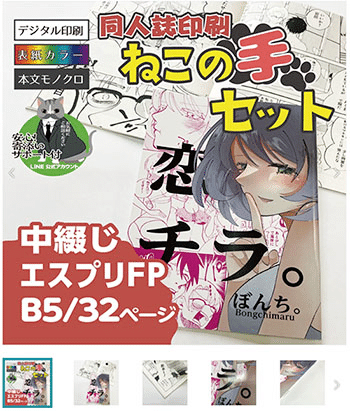
この記事が参加している募集
この記事が気に入ったらサポートをしてみませんか?
